Несколько способов оплатить коммунальные услуги онлайн
Теперь, когда практически в каждой российской семье есть компьютер и интернет, отпала необходимость стоять в утомительных очередях.
Чтобы оплатить коммунальные услуги онлайн, достаточно знать номер своего лицевого счета и обладать достаточной суммой на своем карточном счете.
Оглавление статьи:
- Сервисы, где можно платить услуги
- Сбербанк: оплата без комиссии
- Карточка Сбербанка и SMS-оповещение
- Сайт «Сбербанк Онлайн»
- Сайт системы «Рапида»
- Ресурс «Оплата.ру»
При первой оплате через Интернет лучше иметь на руках квитанцию на оплату ЖКХ.
Сервисы, где можно платить услуги
- Оплатить счета, можно на сайте Сбербанка.
Другие банки также предоставляют подобные услуги. Для того чтобы определиться с выбором финансовой организации, следует уточнять в бухгалтерии своего ЖКХ размер комиссии и условия платежа. Ниже подробно рассмотрена оплата ЖКХ с помощью сервиса Сбербанк Онлайн.
- Популярные платежные системы «Яндекс. Деньги», «Рапида», «Webmoney», «Оплата.ру», где оплата происходит электронными деньгами. Иногда интерфейс здесь проще, чем на банковских сайтах.
Документ, подтверждающий оплату, также полагается при оплате счетов через интернет. После зачисления платежа можно распечатать квитанцию, где будут зафиксирована сумма и период оплаты, лицевой счет и адрес плательщика.
Сбербанк: оплата без комиссии
Без комиссии и дополнительных сборов оплатить коммунальные услуги онлайн через интернет-банк Сбербанка. Услуга доступна действующим клиентам банка, которые имеют доступ к онлайн-банку.
Чтобы оплатить задолженность, клиенту банка следует подключить
- на своем компьютере «Сбербанк Онлайн»,
- либо на своем мобильном телефоне — мобильное приложение «Сбербанк Онлайн».
Как известно, квитанцию ЖКХ опускают, как правило, в почтовый ящик. О том, как лучше оплачивать квитанцию ЖКХ через Интернет, лучше всего выяснить в своем ЖСК, ТСЖ или там, где находится бухгалтерия, выписывающая эти квитанции. Если скажут, что лучше это делать через Сбербанк Онлайн, то привожу ниже инструкцию по такой оплате.
Для оплаты квитанции ЖКХ через Сбербанк Онлайн первым делом надо зайти в свой личный кабинет (цифра 1 на рис. 1). Данные для входа в Сбербанк Онлайн можно получить в офисе Сбербанка, если у Вас есть банковская карточка Сбербанка. Если ее нет, можно ее заказать.
Карточка Сбербанка и SMS-оповещение
Самая простая (и дешевая) карточка Сбербанка, на мой взгляд — это Maestro. Оплачивать обслуживание карточки сразу при ее оформлении не надо. Как только карточку получите, на ее счету будет отрицательный баланс -300 руб. (минус 300 руб.), что является суммой годового обслуживания карты.
К карточке можно сразу в офисе банка подключить SMS-оповещение. Тогда каждая операция по карточке (поступление средств, снятие наличных) будет известна при получении SMS-сообщения. Это удобно для решения вопросов безопасности, точнее, сохранности денежных средств. Стоимость смс-оповещения для карточки Maestro – 30 руб. в месяц, для карточки Классик – 60 руб. в месяц.
Для оплаты ЖКХ через Сбербанк Онлайн потребуется не только банковская карточка. Нужно еще определиться, например, в офисе банка с удобным вариантом для подтверждения своей оплаты. Есть 2 варианта:
- SMS-сообщения, в которых высылается код для подтверждения оплаты,
- пароль с чека.
Если SMS-оповещение не подходит, например, по причине отсутствия мобильного телефона, можно получить чек с паролями. Чек распечатывается в любом банкомате Сбербанка, если в него вставить банковскую карточку. Если пароли на чеке заканчиваются (а на одном чеке — 20 паролей) или с чеком что-то еще произошло, можно в банкомате распечатать новый чек.
Сайт «Сбербанк Онлайн»
Зайдя в свой личный кабинет (цифра 1 на рис. 1) на сайте Сбербанка, для оплаты следует открыть вкладки:
- «Переводы и платежи»,
- «Оплата покупок и услуг»,
- «ЖКХ и домашний телефон».
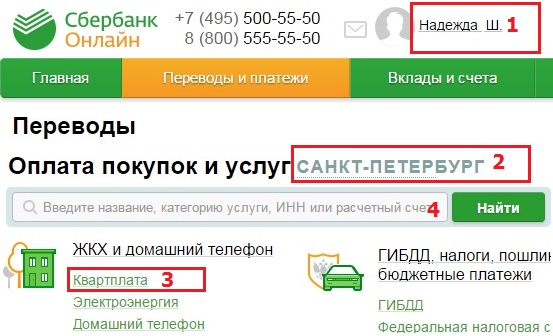
Рис. 1. В Сбербанке Онлайн открываем вкладку «Переводы и платежи», затем — «Оплата покупок и услуг»
Ищем свое ЖКХ по номеру ИНН (цифра 1 на рис. 2), который есть в квитанции ЖКХ:

Рис. 2. В строку поиска вводим номер ИНН, взятый из квитанции ЖКХ
Для этого вводим в строку Поиска (цифра 1 на рис. 2) номер ИНН получателя платежа, который есть в квитанции ЖКХ. Сбербанк находит по введенному номеру ИНН организацию-получателя платежа (цифра 2 на рис. 2).
Это удобно, потому что в этом случае автоматически вставляются все цифры, идентифицирующие получателя платежа.
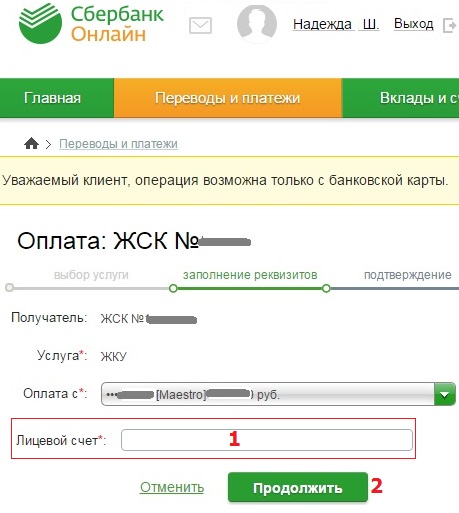
Рис. 3. Вводим лицевой счет из квитанции ЖКХ
Берем из квитанции лицевой счет и вводим его в поле 1 на рис. 3. Нажимаем на кнопку «Продолжить» (цифра 2 на рис. 3). Проверяем по квитанции ЖКХ следующие данные:
- реквизиты Получателя платежа: наименование получателя, регион оплаты, ИНН и номер расчетного счета;
- реквизиты Банка получателя платежа: наименование, БИК, Корсчет, Списать со счета – здесь указывается номер вашей банковской карточки;
- Детали платежа: Лицевой счет, ФИО, ваш адрес, период оплаты, сумма оплаты – ее можно изменить на другую сумму.
После проверки жмем на кнопку «Продолжить».
Попадаем в окно (рис. 4), где нужно для подтверждения выбрать подходящий способ:
- по SMS (1 на рис. 4) – имеет смысл только, если к банковской карточке подключено SMS-оповещение;
- по Паролю с чека (2 на рис. 4) – если нет мобильного телефона или еще по каким-то причинам нет возможности подтвердить оплату по SMS. Такой чек с паролями можно получить в банкомате Сбербанка, вставив в него свою банковскую карточку.
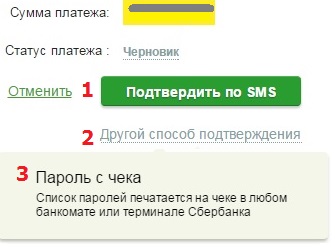
Рис. 4. Выбираем способ подтверждения для оплаты ЖКХ
Вроде бы все просто, а я не сразу сообразила, что нужно кликнуть по кнопке «Пароль с чека» (цифра 3 на рис. 4), чтобы ввести этот пароль. На чеке всего 20 паролей. Появляется сообщение с порядковым номером пароля с чека номер такой-то.
Для подтверждения оплаты вводим пароль с чека или из SMS-ки, щелкаем кнопку «Продолжить».
Появляется финальное окно (рис. 5) о том, что Исполнено, операция оплаты прошла успешно.

Рис. 5. Оплата прошла, можно распечатать чек оплаты
Можно распечатать чек, для этого есть кнопка «Печать чека» (рис. 5). Либо чек можно не печатать, а просто написать себе «на память» карандашом на квитанции, что оплачено через Интернет такого-то числа.
Сайт системы «Рапида»
Это удобный портал для тех, у кого есть пластиковая карточка «Рапида».
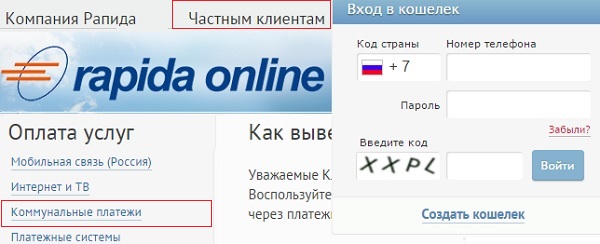
Рис. 6. Рапида Онлайн для оплаты ЖКХ
Чтобы воспользоваться такими сервисными услугами, следует зарегистрироваться на ресурсе. Положительный баланс является непременным атрибутом для авторизации и последующего платежа. Для оплаты ЖКХ нужно воспользоваться таблицей, расположенной в левой стороне интерфейса, где есть вкладка с указанием «Коммунальные платежи».
Ресурс «Оплата.ру»
Оплатить коммунальные услуги онлайн можно через ресурс «Оплата.ру». Авторизация здесь платная и составляет 150 рублей. При регистрации на счету у плательщика не должно быть отрицательного баланса.
Для самых крупных получателей коммунальных платежей: ЖКХ, услуг интернета и телефонии на сайте предусмотрена функция оплаты без предварительной регистрации.
Оплатить услуги в современном мире электронных технологий и повсеместной компьютерной грамотности не трудно, для этого не требуется глубоких знаний, а лишь достаточная сумма денег на расчетном счету или электронном кошельке.
P.S. Посмотрите другие статьи по компьютерной грамотности:
1. Оплата домашнего телефона на сайте Ростелекома
2. Оплата налогов в личном кабинете на сайте ФНС
3. Петроэлектросбыт через интернет: как зарегистрировать личный кабинет, сдать показания и оплатить
4. О входе в личный кабинет «Газпром межрегионгаз Санкт-Петербург»
5. Как оплатить транспортный налог онлайн и не только

Уважаемая Надежда, здравствуйте. Может Вы сможете меня сориентировать что я делаю не так. У меня на ноутбуке был установлен проводной интернет, но после переустановки ОС, интернет подключить не удается. Сетевой адаптер подключен (что подтверждается на экране), при включении провода постоянно горит свет рядом с разъемом, на модеме (через которым подключаю ноут) тоже все лампочки постоянно горят и не гаснут. Я через сетевые подключения задаю указанные провайдером ip адрес, шлюз, dns. Однако подключить через Intetnet Explorer не получается, даже снимая галку о работе а автономном режиме все равно программа выдает сообщение, что нет доступа в интернет. Не понятно, почем на нижнем части экрана у меня высвечивается изображение компа с указанием на подключение и скоростью подключения в сети 100 мб/с, а интернет все равно не установить. Пыталась через Оpera и Google Chrome, все равно не получается. Надежда, подскажите, пож-та, в чем может быть загвоздка. Заранее спасибо.
Здравствуйте, Ирина.
Светящиеся лампочки и другие параметры свидетельствуют о том, что Ваш ноутбук связывается с оборудованием интернет-провайдера, но не более того. Исправный канал интернета — это уже хорошо. Но нужны еще и настройки как с Вашей стороны, так и со стороны интернет-провайдера. Я Вам советую обратиться в тех.поддержку интернет-провайдера. Возможно, что при переустановке системы сбились настройки, касающиеся, например, статического IP-адреса или другие.
Я сама с этим сталкивалась, когда вдруг ни с того ни с сего переставал работать Интернет, хотя выделенная интернет-линия работала исправно, все лампочки светились, dns нормально и т.п. В результате общения с тех.поддержкой интернет-провайдера мне прислали другие настройки моего роутера. Я их установила и, к счастью, все заработало.
Чтобы подобное происходило редко, я довольно быстро отказалась от прямого подключения ноутбука к линии, идущей от провайдера. Потому что ноутбук можно возить с собой, носить, подключать к другим сетям и тем самым сбивать настройки подключения к проводному Интернету. Поэтому вместо ноутбука я подключила к линии интернет-провайдера недорогой роутер, настроила его один раз в соответствии с рекомендациями провайдера, а ноутбук подключаю к роутеру. За 8 лет работы с проводным интернетом пришлось менять настройки роутера только 1 раз, когда провайдер отказался от динамических ip-адресов и потребовалось изменить настройки роутера на статический ip-адрес. К тому же, роутер позволяет подключать сразу несколько компьютеров, ничего не меняя в настройках.
Уважаемая Надежда, здравствуйте. Спасибо огромное Вам за совет. Обязательно им воспользуюсь.
Спасибо за советы. Но у меня почему-то это письмо пришло через спам. Что-то не так в моей почте?.
В почте у Вас все нормально. Если нужные письма попадают в спам, просто выделите это письмо и нажмите на кнопку «Не спам»:
https://www.compgramotnost.ru/internet-gramotnost/chto-delat-esli-nuzhnye-pisma-popadayut-v-spam
Тогда есть высокая вероятность того, что следующие письма от нужного отправителя попадут сразу во Входящие.
Уважаемая,Надежда!
Не знаю как и обозвать своё письмо.Суть дела состоьт в следующем.У меня на компе.стоит антивирус Avast,бесплатная версия.Следуя рекламе, а также ,что комп.сильно притормаживает .т.е. производительность низка я решил купить платную версию,благо она стоит 650 р. примерно 60р.в месяц, а также я установил Яндекс.Деньги и будучи в прекрасном настроении купил эту версию.Она состоит из 7пунктов и пункт ,кот.меня сильно интересует это повышение производительности компа.Заплатил,загрузил,установил произвёл сканирование и к своему удивлению увидел,что за пункт»прозводительность компа»надо заплатить ещё 650р.Никогда не ожидал,что такая уважаемая контора скатится до банального мошенничества.У меня нет своег сайта,может быть вы опубликуете моё письмо с вашим коментарием
Всегда С Уважением Геннадий.
Уважаемый Геннадий, ускорить работу компьютера вряд ли удастся с помощью антивируса или какой-то другой чудо-программы. Ускорить можно, если компьютеру сделать апгрейд или переустановить операционную систему. Ускорить с помощью антивируса, даже за деньги — эффект будет минимальный. Продавцы антивируса используют это как рекламный ход. А то, что написано в рекламе, к сожалению, не всегда является истиной. Это касается любой рекламы товаров, услуг, а также программного обеспечения.
спасибо за совкты!
Спасибо, много полезной информации, а она, как известно, лишней не бывает.
Спасибо!